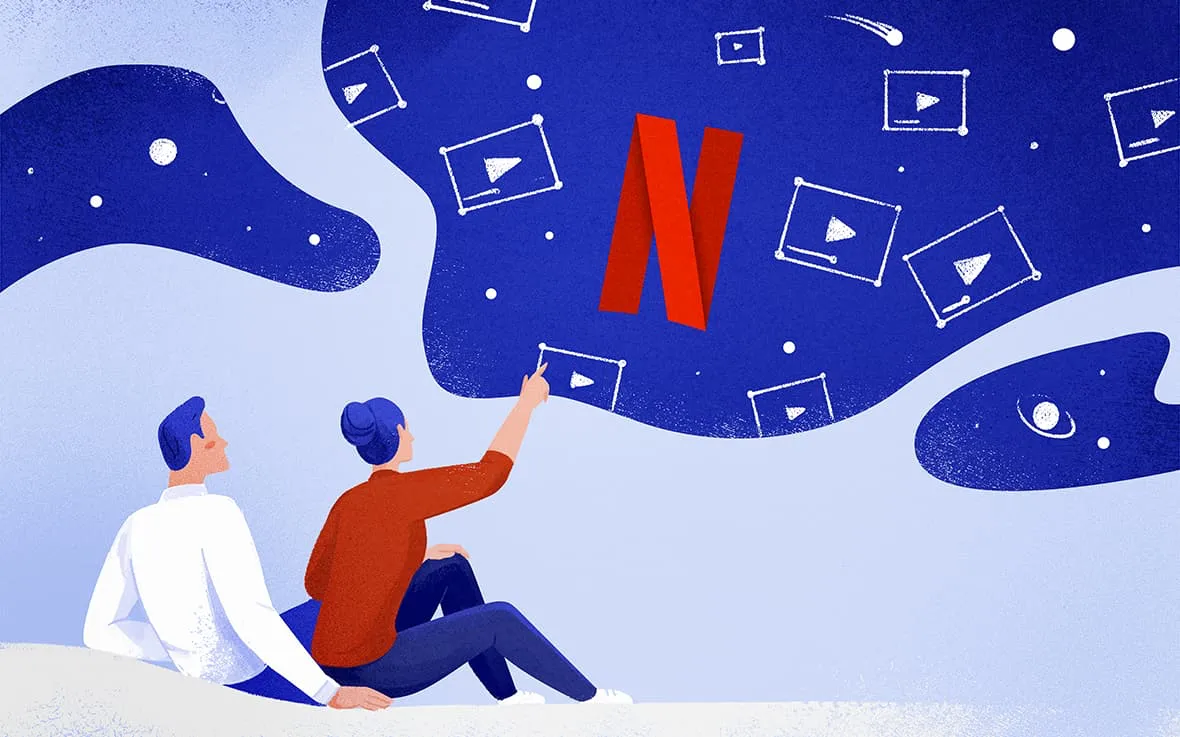Je kunt een gedetailleerde uitleg lezen over hoe we elke Netflix VPN testen en beoordelen in de secties hieronder:
1. Toegang tot het internationale Netflix-aanbod (30% van de algemene beoordeling)
Hoe breder het bereik van de bibliotheken waartoe een VPN toegang heeft, hoe groter de kans dat je toegang krijgt tot de content die je wilt bekijken.
Volgens onze gegevens zijn de meest gewilde internationale Netflix regio’s Australië, Canada, Frankrijk, Duitsland, India, Japan en het Verenigd Koninkrijk. Als gevolg hiervan krijgen VPN’s die deze regio’s deblokkeren een hogere beoordeling dan VPN’s die toegang geven tot minder populaire regio’s.
Hoe we toegang tot het internationale Netflix-aanbod testen
Om de prestaties van een VPN in deze categorie te testen, maken we handmatig verbinding met een VPN-server in het doelland. Het belangrijkste onderdeel van onze test is het streamen van specifieke titels die uniek zijn voor die specifieke regio. Voor Canada testen we bijvoorbeeld met “Pulp Fiction”; in India gebruiken we “The Usual Suspects”; en in Groot-Brittannië streamen we ‘The Catch’.

We testen elke VPN met Netflix in alle beschikbare landen.
Hoe we toegang tot het internationale Netflix-aanbod beoordelen
Hier is ons systeem voor het beoordelen van de toegang tot het internationale Netflix-aanbod via een VPN:
- Gewenste bibliotheken (maximaal 7 punten): VPN’s verdienen 1 punt voor elke primaire bibliotheek (Australië, Canada, Frankrijk, Duitsland, India, Japan, VK) waartoe ze toegang hebben.
- Gewenste bibliotheken (maximaal 3 punten): Toegang tot een van de andere internationale Netflix-bibliotheken die we hebben getest, levert de VPN 0,1 punt extra op.
2. Toegang tot het Amerikaanse Netflix-aanbod (30% van de algemene beoordeling)
Omdat Netflix in de VS de populairste Netflix-regio is om te deblokkeren met een VPN, is het essentieel dat je een top Netflix VPN gebruikt om op een betrouwbare manier toegang te krijgen.
Hoe we toegang tot het Amerikaanse Netflix-aanbod testen
We maken handmatig verbinding met een Amerikaanse VPN-server en proberen vervolgens ‘The Great British Baking Show’, een titel exclusief voor de Amerikaanse Netflix, te streamen. Als het succesvol streamt, slaagt het voor de test.
We herhalen deze tests elke week, waardoor we de prestaties van elke VPN in de loop van de tijd kunnen volgen. Als een VPN twee opeenvolgende weken geen toegang heeft tot het Amerikaanse Netflix-aanbod, passen we de beoordeling aan.

We gebruiken The Great British Baking Show, exclusief voor Netflix in de VS, om te verifiëren of een VPN werkt met de regio.
Hoe we toegang tot het Amerikaanse Netflix-aanbod beoordelen
Hier leest u hoe we de toegang tot het Amerikaanse Netflix-aanbod via een VPN beoordelen:
- 0.0: Kan op geen enkele server toegang krijgen tot het Amerikaanse Netflix-aanbod.
- 0 – 9.9: Wisselende betrouwbaarheid met het Amerikaanse Netflix-aanbod.
- 10: Werkt op elke Amerikaanse server.
3. Compatibiliteit met streamingapparaten (20% van de algemene beoordeling)
Om geo-geblokkeerde Netflix-bibliotheken op al je apparaten te streamen, moet een VPN compatibel zijn met al je apparaten, inclusief meer uitdagende platforms zoals Roku en gameconsoles.
Hoe we compatibiliteit met streamingapparaten testen
We installeren VPN-apps op apparaten zoals Fire TV, Android TV en Apple TV, en evalueren Smart DNS voor apparaten zoals Smart TV’s en gameconsoles. We beoordelen ook de VPN-installatie op routers, inclusief het configuratiegemak. Ten slotte evalueren we het vermogen van de VPN om toegang te krijgen tot Netflix op deze apparaten, waardoor uitgebreide compatibiliteit wordt gegarandeerd.
Hoe we compatibiliteit met streamingapparaten beoordelen
Zo kennen we punten toe in deze categorie:
- Fire TV-app: 2 punten
- Android TV-app: 1.75 punten
- Apple TV-app: 1.5 punten
- GPS-spoofing: 0.25 punten
- Smart DNS (werkt met een land): 2 punten
- Smart DNS (werkt met 1+ land): 2.5 punten
- Router-app: 2 punten
- Pre-geflashte router beschikbaar: 1.5 punten
4. Snelheid (20% van de algemene beoordeling)
Streamen is een data-intensieve activiteit, dus je VPN moet hoge downloadsnelheden bieden om bufferen te voorkomen. Omdat je een VPN gebruikt om toegang te krijgen tot Netflix-regio’s van over de hele wereld, zijn de snelheidsprestaties van de VPN over lange afstanden de belangrijkste factor.
Hoe we snelheid testen
We voeren snelheidstests uit met behulp van onze eigen snelheidstesttool. We voeren twaalf individuele snelheidstests uit vanaf VPN-servers in acht regio’s: de west- en oostkust van de VS, Australië, Brazilië, Canada, Duitsland, Japan, Zuid-Afrika en het VK.
De uiteindelijke snelheidsbeoordeling voor elke VPN wordt afgeleid door het gemiddelde van deze 12 testresultaten te berekenen, waardoor een goed afgeronde evaluatie van de prestaties wordt gegarandeerd.

We voeren elke VPN-snelheidstest handmatig uit.
Hoe we snelheid beoordelen
Onze gespecialiseerde calculator verwerkt de ruwe gegevens om een snelheidsscore van 10 te produceren:
- Downloadsnelheid: 80% (Internationale snelheden zijn 30% hiervan)
- Uploadsnelheid: 10% (Gemeten aan de lokale oostkust van de VS)
- Ping: 10% (Voornamelijk lokaal aan de oostkust van de VS en in het VK)
Een VPN die snelheden van meer dan 95Mbps aanhoudt scoort maximale punten, waarbij de beoordelingen dalen voor lagere snelheden. Onze snelheidsschaal begint bij 0,1, wat duidt op aanzienlijke onderbrekingen van het Netflix streamen, en eindigt bij 10, wat duidt op een naadloze streamingervaring.